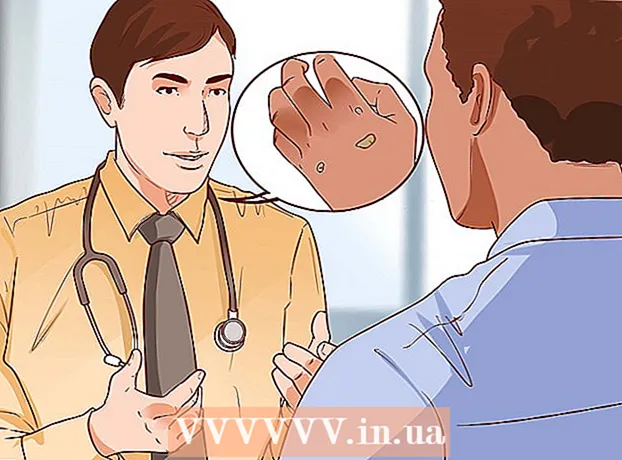Müəllif:
Morris Wright
Yaradılış Tarixi:
27 Aprel 2021
YeniləMə Tarixi:
1 İyul 2024

MəZmun
Şifrənizi unutmusunuzsa və ya İstifadə şərtlərini pozduğuna görə profiliniz kilidlənibsə, parolunuzu sıfırlamaq üçün "Microsoft Hesabını bərpa et" səhifəsindən istifadə edə bilərsiniz. Hesabınızla əlaqəli bir e-poçt ünvanı və ya telefon nömrəsi lazımdır və ya doğrulama tətbiqindən istifadə edə bilərsiniz. Və əks halda şəxsiyyətinizi təsdiqləmək üçün bir sıra suallara cavab verməlisiniz.
Addımlamaq
 Outlook ana səhifəsini açın.com. Hotmail-in adı Outlook.com-a dəyişdi, ancaq yenə də Outlook.com-un giriş səhifəsindən əldə edə bilərsiniz. Hotmail hesabınız hələ də Outlook.com ilə işləyir.
Outlook ana səhifəsini açın.com. Hotmail-in adı Outlook.com-a dəyişdi, ancaq yenə də Outlook.com-un giriş səhifəsindən əldə edə bilərsiniz. Hotmail hesabınız hələ də Outlook.com ilə işləyir. - Son girişdən 365 gün sonra aktiv olmayan hesabları bərpa edə bilərsiniz. Bir ildən çox istifadə olunmayan hesablar silinəcəkdir.
- Bir hesabı əl ilə deaktiv etdikdən sonra yenidən aktivləşdirmək üçün 30 gün vaxtınız var, bundan sonra o, tamamilə silinəcəkdir.
 "Hesaba giriş yoxdur?"Bunu e-poçtunuzu və şifrənizi daxil etdiyiniz sahələrin altında tapa bilərsiniz.
"Hesaba giriş yoxdur?"Bunu e-poçtunuzu və şifrənizi daxil etdiyiniz sahələrin altında tapa bilərsiniz.  "Şifrəmi unutdum" u seçin və "İrəli" düyməsini basın.
"Şifrəmi unutdum" u seçin və "İrəli" düyməsini basın. Şifrəni unutduğunuz Hotmail ünvanını üst mətn sahəsinə daxil edin. Alt mətn sahəsinə gördüyünüz simvolları daxil edin. "Next" düyməsinə vurun.
Şifrəni unutduğunuz Hotmail ünvanını üst mətn sahəsinə daxil edin. Alt mətn sahəsinə gördüyünüz simvolları daxil edin. "Next" düyməsinə vurun.  Doğrulama metodu seçin. Şifrə sıfırlama səhifəsinə daxil olmaq üçün şəxsiyyətinizi Microsoft ilə təsdiqləməlisiniz. Bu hesab üçün təyin etdiyiniz əlaqə seçimlərindən asılı olaraq bunun bir neçə yolu var.
Doğrulama metodu seçin. Şifrə sıfırlama səhifəsinə daxil olmaq üçün şəxsiyyətinizi Microsoft ilə təsdiqləməlisiniz. Bu hesab üçün təyin etdiyiniz əlaqə seçimlərindən asılı olaraq bunun bir neçə yolu var. - Elektron poçt - Hesabınızla əlaqəli alternativ bir e-poçt adresiniz varsa, bu ünvana doğrulama kodu göndəriləcəkdir. Daha əvvəl bu ikincil e-poçt adresini təqdim etməlisiniz.
- Tətbiqdən istifadə edin - "Microsoft hesabı" tətbiqini yükləmisinizsə, bu tətbiqdən şəxsiyyətinizi müəyyənləşdirmək üçün istifadə edilə bilən unikal bir kod yaratmaq üçün istifadə edə bilərsiniz. Bu vəziyyətdə də bu tətbiqdən istifadə edə bilmək üçün hesabınızı əvvəlcədən düzəltmiş olmalısınız.
- SMS - Hesabınızla əlaqəli bir telefon nömrəniz varsa, Microsoft sizə şəxsiyyətinizi təsdiqləyən unikal bir kodla SMS göndərə bilər. Bunu istifadə etmək üçün telefon nömrəsini hələ də əldə etdiyiniz zaman hesabınıza bağlamış olmalısınız.
- Məndə bu məlumatların heç biri yoxdur - Bu seçim "Artıq bu məlumatları istifadə etmirəm" də adlandırıla bilər. Hesabınızla heç bir bərpa məlumatı əlaqələndirilməyibsə, Microsoft üçün şəxsiyyətinizi təsdiqləmək üçün sorğuya cavab vermək üçün bu seçimi seçə bilərsiniz. Bu metodun işləməsinə zəmanət verilmir, xüsusən də hesabınızla bağlı köhnə detalları xatırlaya bilmirsinizsə.
 Anket doldurun (lazım olduqda). "Məndə bu məlumatdan heç biri yoxdur" seçimini seçsəniz, hesaba sahib olduğunuzu sübut etmək üçün bir anket doldurmalısınız. Bu təhlükəsizlik tədbiri, başqalarının şəxsi e-poçtlarınıza qanunsuz giriş əldə etməsinin qarşısını almaq üçün var. Başlamazdan əvvəl alternativ bir e-poçt ünvanı verməlisiniz, yoxsa pulsuz olaraq yarada bilərsiniz.
Anket doldurun (lazım olduqda). "Məndə bu məlumatdan heç biri yoxdur" seçimini seçsəniz, hesaba sahib olduğunuzu sübut etmək üçün bir anket doldurmalısınız. Bu təhlükəsizlik tədbiri, başqalarının şəxsi e-poçtlarınıza qanunsuz giriş əldə etməsinin qarşısını almaq üçün var. Başlamazdan əvvəl alternativ bir e-poçt ünvanı verməlisiniz, yoxsa pulsuz olaraq yarada bilərsiniz. - Əvvəllər istifadə etdiyiniz parollar, hesabın yaradıldığı tarix və hesabınızla əlaqəli digər məsələlər barədə soruşulacaq. Bu suallara mümkün qədər dəqiq cavab verməyə çalışın. Bu anketlər Microsoft personalı tərəfindən dəqiqlik üçün qiymətləndirilir. Cavab almanız bir neçə gün çəkə bilər.
 Doğrulama kodu alın. Doğrulama metodunuzu seçdikdən sonra parolunuzu sıfırlamaq üçün bir səhifəyə giriş imkanı verən bir kod alacaqsınız.
Doğrulama kodu alın. Doğrulama metodunuzu seçdikdən sonra parolunuzu sıfırlamaq üçün bir səhifəyə giriş imkanı verən bir kod alacaqsınız. - Doğrulama metodu olaraq e-poçt seçmisinizsə, Zibil E-poçt qovluğu da daxil olmaqla bütün mümkün yerləri yoxladığınızdan əmin olun. Gmail və ya Google Gələnlər qutusundan istifadə edirsinizsə, xahiş edirəm "Yeniləmələr" bölməsinə baxın.
 Doğrulama metodunuzu daxil edin. Səhifəniz hələ açıqdırsa, kodu qutusuna daxil edə bilərsiniz. Doğrulama səhifəsini bağlamısınızsa, hesabı bərpa prosesini yenidən keçirərək eyni əlaqə metodunu seçərək yenidən aça bilərsiniz.
Doğrulama metodunuzu daxil edin. Səhifəniz hələ açıqdırsa, kodu qutusuna daxil edə bilərsiniz. Doğrulama səhifəsini bağlamısınızsa, hesabı bərpa prosesini yenidən keçirərək eyni əlaqə metodunu seçərək yenidən aça bilərsiniz.  Yeni Şifrəni daxil et. Doğrulama kodunu daxil etdikdən sonra parolunuzu sıfırlaya biləcəyiniz səhifəyə aparılacaqsınız. Burada gələcəkdə Hotmail hesabınıza daxil olmağa imkan verəcək yeni bir şifrə daxil edirsiniz. Hələ də xatırlaya biləcəyiniz güclü bir parol tapmağın tövsiyələri üçün buraya vurun.
Yeni Şifrəni daxil et. Doğrulama kodunu daxil etdikdən sonra parolunuzu sıfırlaya biləcəyiniz səhifəyə aparılacaqsınız. Burada gələcəkdə Hotmail hesabınıza daxil olmağa imkan verəcək yeni bir şifrə daxil edirsiniz. Hələ də xatırlaya biləcəyiniz güclü bir parol tapmağın tövsiyələri üçün buraya vurun.  Hesabınıza daxil olun. Şifrənizi sıfırladığınız andan dərhal yeni hesab parolunuz olacaq. Outlook.com giriş səhifəsindəki Hotmail hesabınıza daxil olmaq üçün yeni şifrənizi istifadə edin.
Hesabınıza daxil olun. Şifrənizi sıfırladığınız andan dərhal yeni hesab parolunuz olacaq. Outlook.com giriş səhifəsindəki Hotmail hesabınıza daxil olmaq üçün yeni şifrənizi istifadə edin.
Göstərişlər
- Unudulmuş parol kimi məsələlərdə kömək üçün istifadə edə biləcəyiniz bir Microsoft e-poçt ünvanı və ya telefon nömrəsi yoxdur. Yalnız bu məqalədə təsvir olunan avtomatlaşdırılmış vasitələrdən istifadə edə bilərsiniz.